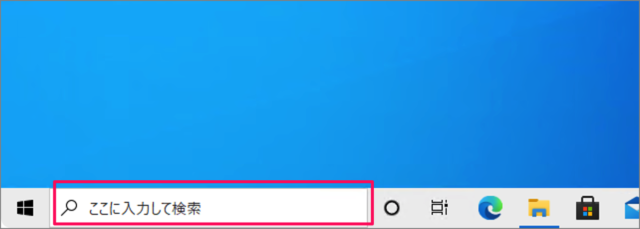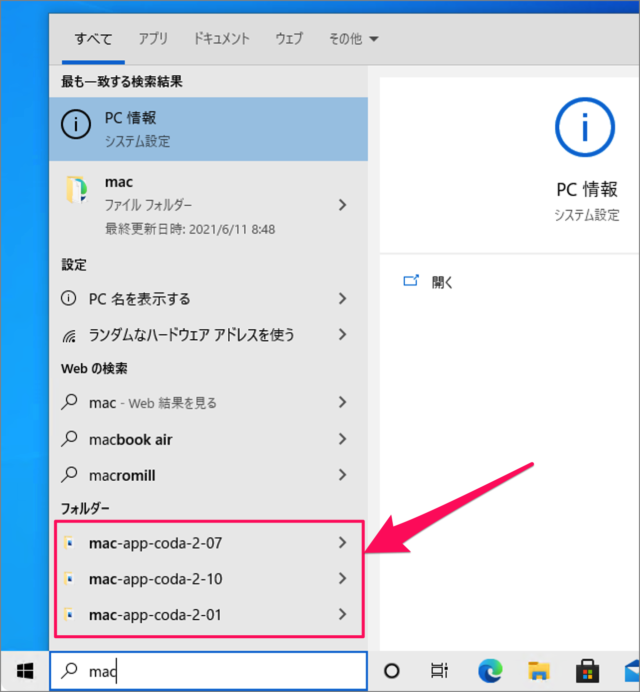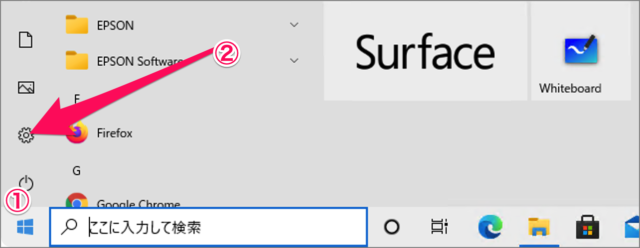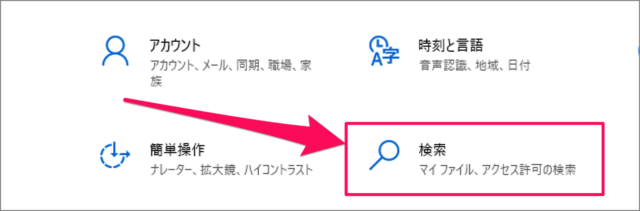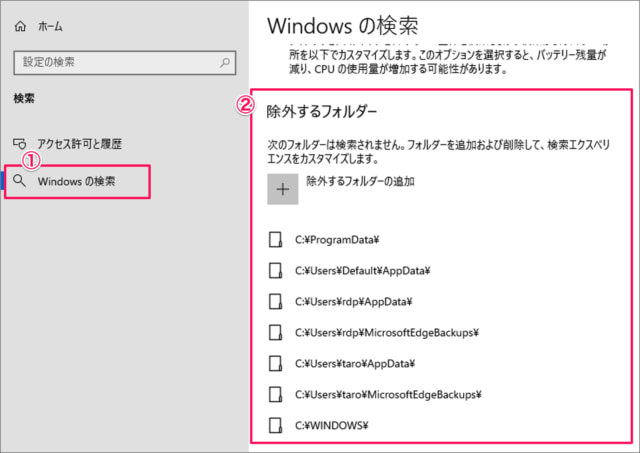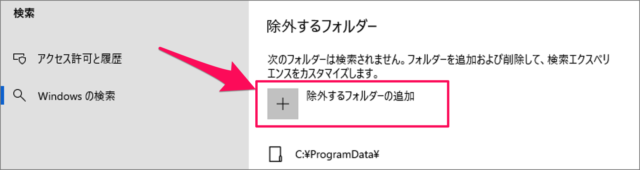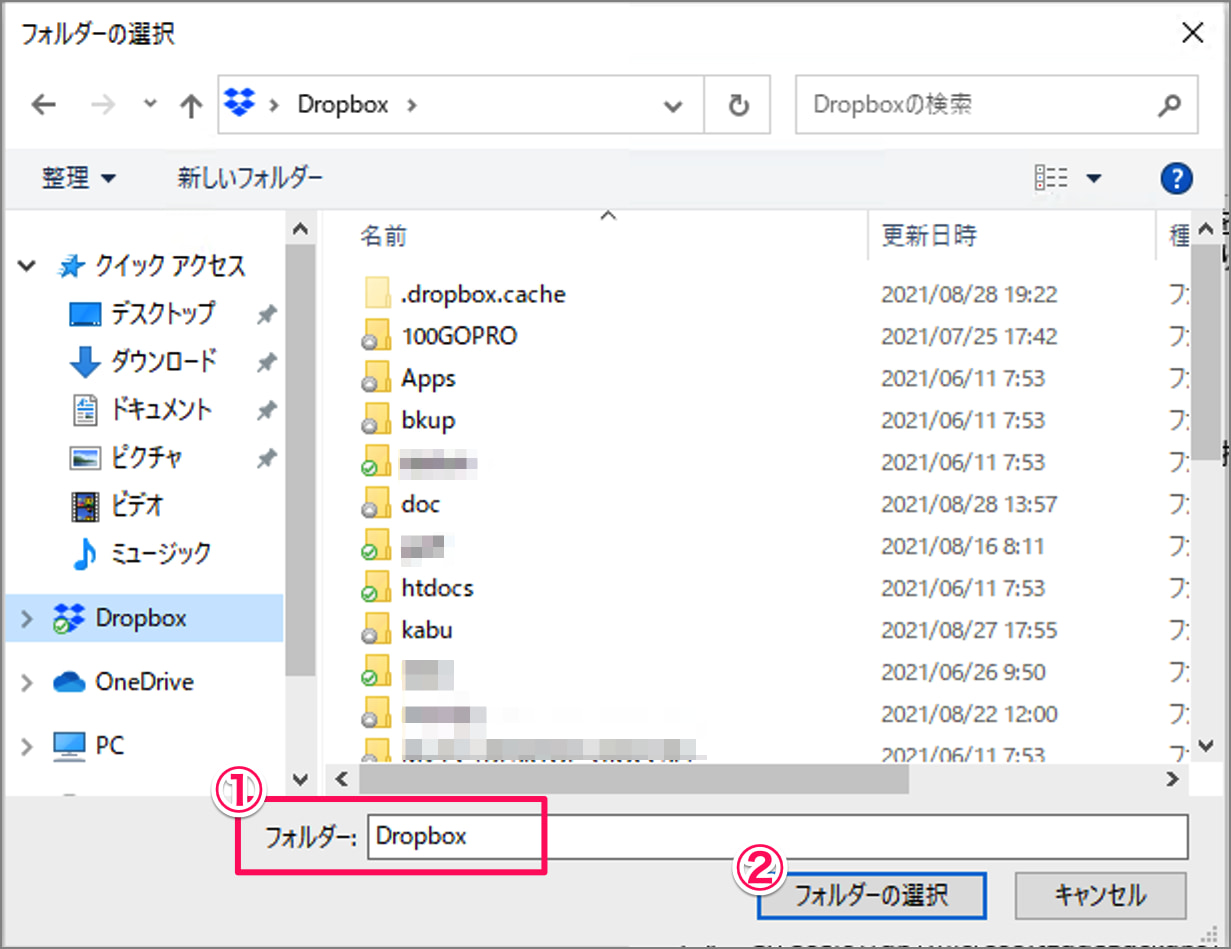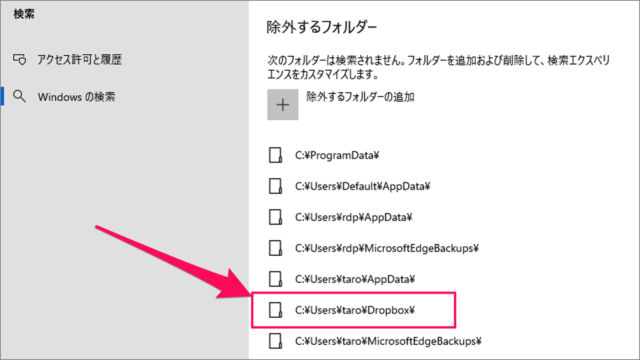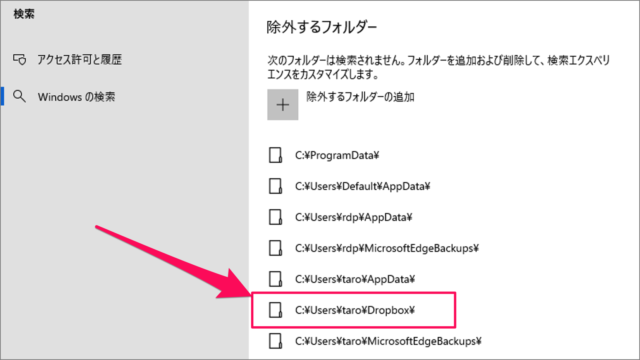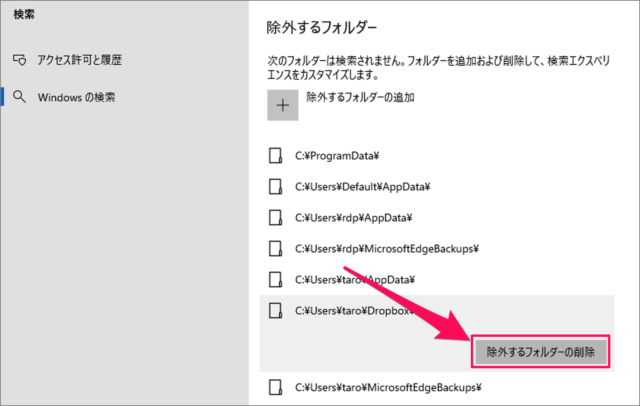Windowsの検索
タスクバーにあるフォーム(検索ボックス)に「キーワード」を入力すると このように「フォルダー」や「ファイル」を検索してくれます。 この検索機能には、検索不要な「フォルダー」を「除外するフォルダー」として、設定することができるのでここではその方法をみていきます。
検索から除外するフォルダーの追加/削除
それでは検索から除外するフォルダーを追加してみましょう。
スタートメニュー
①「スタートボタン」をクリックし、②「歯車」アイコンをクリックしましょう。
Windowsの設定
Windowsの設定です。「検索」をクリックします。
除外するフォルダー
①左メニューの「Windowsの検索」を選択すると②「除外するフォルダー」を設定することができます。また、初期設定で検索から除外されているフォルダーを確認することもできます。
除外するフォルダーの追加
「除外するフォルダーの追加」をクリックし ①除外するフォルダーを選び②「フォルダーの選択」をクリックしましょう。 すると、このように除外するフォルダーが追加されます。
除外するフォルダーの削除
削除したいフォルダーを選択し 「除外するフォルダーの削除」をクリックすれば、OKです。